Bent u op zoek naar een eenvoudige manier om plaats twee video's naast elkaar en een splitscreenvideo maken?
Tegenwoordig zijn video's met dubbel scherm overal. Met de opkomst van voor- en na-video's, reactievideo's en videocollages zijn video's met gesplitst scherm steeds populairder geworden op YouTube, TikTok, Instagram en andere media-apps. In veel gevallen wil je misschien ook twee video's naast elkaar combineren.
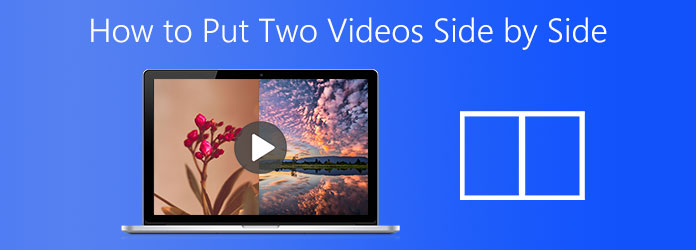
Deel 1. De beste manier om twee video's naast elkaar te plaatsen
Eerst laten we je graag kennismaken met het beste splitscreen app om twee video's naast elkaar te plaatsen. Als u video wilt bewerken en een video op dubbel scherm wilt maken op een Mac of Windows-pc, kunt u vertrouwen op de krachtige Videoconverter Ultieme. Het heeft de mogelijkheid om twee of meer video's in één frame te plaatsen en ze tegelijkertijd af te spelen.

- Video Converter Ultimate is een complete video-omzetter en -editor waarmee je twee video's naast elkaar kunt plaatsen op zowel Mac als Windows 10/8/7 pc.
- Plaats twee of meer video's naast elkaar en speel ze tegelijkertijd af.
- Biedt een toolbox met videocollage, videocompressor, GIF-maker, videoversterker, 3D-maker en meer.
- Ondersteuning van 8K/5K/4K, 1080p/720p HD en SD-video's in alle formaten, waaronder MP4, MOV,FLV, MKV, AVI, WMV, M4V en meer.
Gratis download
Voor ramen
Veilige download
Gratis download
voor macOS
Veilige download
Stap 1. Als je twee video's naast elkaar wilt plaatsen op een Mac of Windows 10/8/7 pc, moet je deze tool voor gesplitst scherm eerst gratis downloaden. Open het en kies de Collage functie.
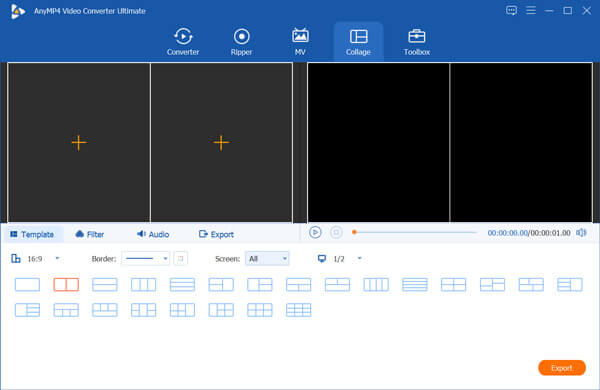
Stap 2. Nu kunt u zien dat daar veel veelgebruikte sjablonen worden vermeld. Als je twee videoclips naast elkaar wilt plaatsen, kun je de tweede of derde kiezen. Klik dan op de grote + pictogram om uw video's te laden.
Stap 3. Na het importeren van video's kunt u ze één voor één bewerken op basis van uw behoefte. U kunt eenvoudig met uw muis over een video bewegen om meer bewerkingsfuncties weer te geven. Tijdens deze stap kunt u ook verschillende filters toepassen, de audiotrack wijzigen, de aangepaste gesplitste schermrand aanpassen en meer bewerkingen uitvoeren.
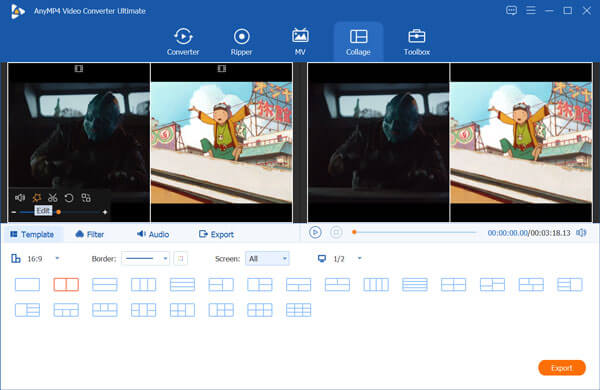
Stap 4. Klik op de Exporteren knop om in te voeren Exporteren sectie. U kunt het juiste uitvoerformaat voor de gesplitste schermvideo kiezen, de videoframesnelheid, resolutie, kwaliteit, doelmap selecteren of de naam van het bestand wijzigen.
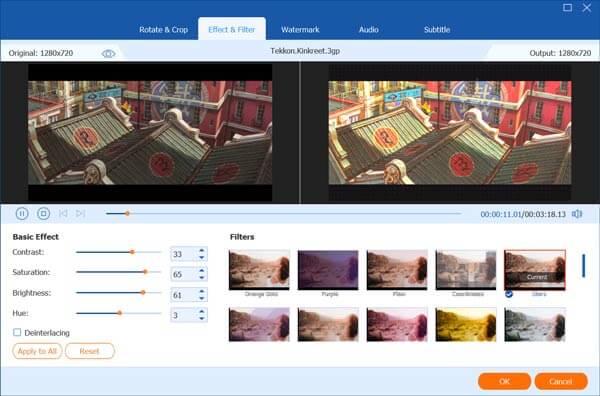
Stap 5. Deze videomaker met dubbel scherm is ontworpen met de geavanceerde acceleratietechnologie. U kunt het vakje aanvinken van Schakel GPU-versnelling in om een hogere bewerkingssnelheid te krijgen. Klik daarna op de Start exporteren om te beginnen met het maken van de video op een gesplitst scherm.
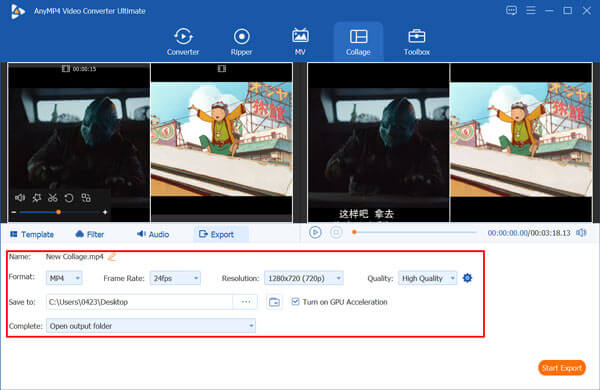
Naast het naast elkaar plaatsen van twee video's, kan deze converter ook video's samenvoegen tot één like AVI-bestanden combineren samen.
Deel 2. Zet twee video's naast elkaar op Mac, iPhone en iPad
Als u een Apple-apparaat zoals Mac, iPhone of iPad gebruikt en u twee video's naast elkaar wilt combineren, kunt u vertrouwen op de standaard video-editor, iMovie.
iMovie bevat veel basisbewerkingsfuncties, waaronder de Gesplitst scherm. Het is in staat om twee video's naast elkaar te plaatsen op Mac- en iOS-apparaten. Dit deel laat zien hoe je twee video's naast elkaar plaatst, of ze met iMovie bovenaan en onderaan weergeeft.
Stap 1. Open iMovie op uw Mac, iPhone of iPad. Als u een video met dubbel scherm op een iOS-apparaat wilt maken, moet u de iMovie-app installeren App Winkel Eerst. In dit deel wordt iMovie voor Mac als voorbeeld genomen om u te laten zien hoe u het kunt gebruiken.
Stap 2. Klik iMovie in de bovenste menubalk en selecteer vervolgens Voorkeuren uit de vervolgkeuzelijst. Wanneer u het venster Voorkeuren opent, zorg er dan voor dat de Toon geavanceerde hulpmiddelen optie is ingeschakeld.
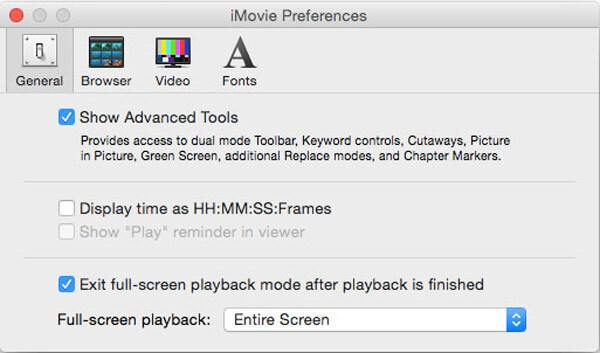
Stap 3. Terug naar het startvenster van iMovie en maak een nieuw project aan. Nu kunt u de videoclips importeren en ze naast elkaar plaatsen.
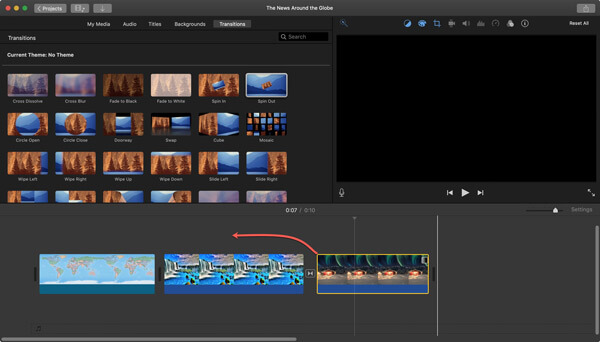
Stap 4. Klik op de Instellingen voor video-overlay knop boven de Kijker venster en selecteer vervolgens Gesplitst scherm functie. U kunt gebruik maken van de Zij aan zij optie van Overlay in sommige iMovie-versies.
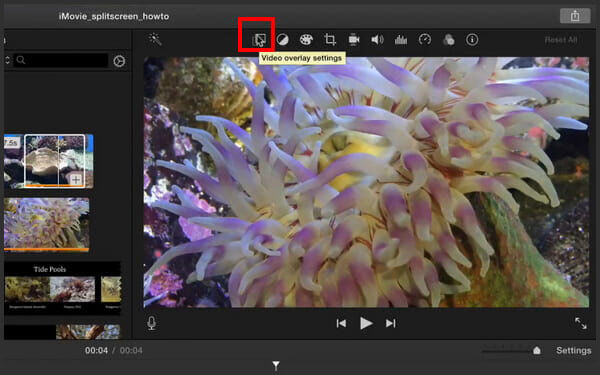
Stap 5. Er worden twee toegevoegde video's naast elkaar geplaatst. U kunt de videopositie naar wens aanpassen. Bovendien kunt u meer bewerkingsbewerkingen uitvoeren om een beter uitvoereffect te krijgen.
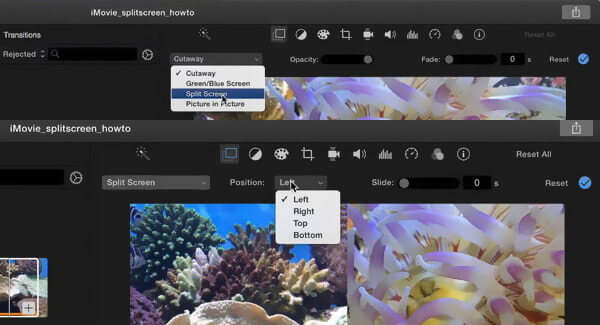
Stap 6. Sla uw wijzigingen op en klik vervolgens op Deel -pictogram om de gemaakte gesplitste schermvideo te exporteren. Als u twee video's naast elkaar op iPhone of iPad wilt plaatsen, kunt u vergelijkbare stappen ondernemen.
Daarnaast kan dat ook importeer een dvd in iMovie om deze te bewerken.
Deel 3. Combineer twee video's naast elkaar gratis online
Naast de bovenstaande methoden kun je ook vertrouwen op online tools om 2 video's naast elkaar te plaatsen. Hier raden we het populaire aan Fastreel video op gesplitst scherm online voor jou.
Stap 1. Open uw browser zoals Chrome, Safari, IE of Firefox en ga naar deze online splitscreen-site. U kunt zien dat daar veel veelgebruikte sjablonen voor gesplitst scherm worden weergegeven waaruit u kunt kiezen.
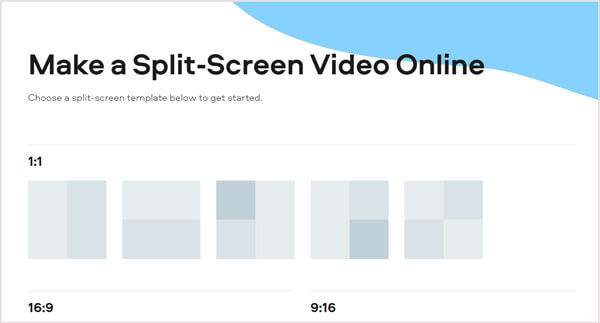
Stap 2. Om twee video's gratis online naast elkaar te zetten, kun je het eerste of tweede sjabloon kiezen. Dan kun je klikken Upload bestand knop om uw videoclips één voor één te uploaden. Veel populaire videoformaten worden ondersteund. Maar het zal enige tijd duren voordat het uploadproces is voltooid.
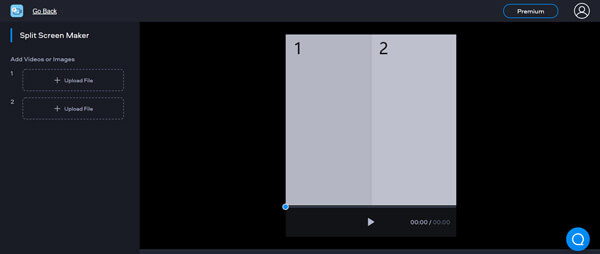
Stap 3. Na het uploaden kun je ervoor kiezen om de audio te dempen of niet. Met deze gratis tool voor gesplitst scherm kun je geen nieuwe achtergrondmuziek toevoegen. Het biedt ook geen bewerkingsfuncties voor u. Klik Resultaat exporteren om twee video's naast elkaar te plaatsen.
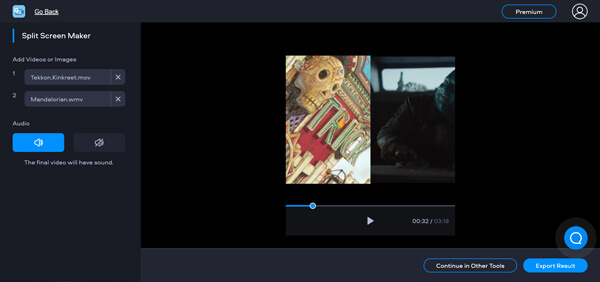
Stap 4. U krijgt twee opties aangeboden om de video op dubbel scherm te exporteren. Je kan kiezen Upgrade om watermerk te verwijderen of te downloaden met watermerk.
Deel 4. Veelgestelde vragen over hoe u twee video's naast elkaar kunt plaatsen
-
Hoe plaats ik TikTok-video's naast elkaar?
De TikTok-app biedt een splitsfunctie waarmee je video's naast elkaar kunt plaatsen. Je kunt de TikTok-app openen en op het +-pictogram onderaan het scherm tikken om één video te selecteren en te laden. Wanneer u de bewerkingsinterface opent, kunt u op Effect tikken en de functie Splitsen kiezen om de klus te klaren.
-
Welke app kan foto's en video's combineren?
Veel video-editors kunnen u helpen foto's en video's te combineren. U kunt de aanbevolen gebruiken Videoconverter Ultieme of online tools zoals Video Merger, Photo en Video Collage Online, en meer om dat te doen.
-
Is er een app om twee foto's samen te voegen?
Als u twee of meer foto's wilt samenvoegen, kunt u vertrouwen op de professionele fotobewerkingstool Photoshop. Bovendien kunnen veel apps in de App Store en Google Play Store u helpen twee foto's gemakkelijk te combineren.
Afsluiten
Hoe plaats je twee video's naast elkaar? Hier in dit bericht kun je drie effectieve oplossingen krijgen om twee video's samen te plaatsen en ze tegelijkertijd af te spelen. Als u een video met gesplitst scherm of video met dubbel scherm wilt maken, kunt u erop vertrouwen.

